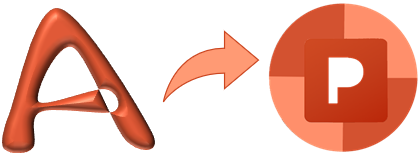В этой заметке расскажу о простом приеме создания эффектного слайд-шоу – переходе Трансформация. Этот переход для смены слайдов был добавлен в редакцию PowerPoint с 2016 версии по подписке Office 365.
Трансформация (по-английски Morph) — это вид перехода между слайдами, который создает плавную анимацию и цельную последовательность из двух и более слайдов с похожим контентом. Он может быть использован для перемещения и изменения цвета объектов, анимации текста, изображений, фигур, 3D-моделей и диаграмм.
Использование перехода Трансформация не требует знания анимации и может стать интересной заменой такого популярного приема оформления слайд-шоу, как листание книги. Примеры использования перехода Трансформация представлены в видео. В этом видео происходит листание презентации из 5 слайдов вперед и назад, чтобы можно было рассмотреть различные варианты переходов.
Презентация про жизненный цикл стрекозы с переходами Трансформация
Как использовать переход Трансформация?
Чтобы воспользоваться переходом Трансформация в PowerPoint, нужно следовать нескольким простым шагам:
- Создайте слайд с объектами, которые вы хотите «анимировать».
- Скопируйте этот слайд и вставьте его как новый слайд или выберите «Дублировать слайд».
- Внесите изменения в объекты на новом слайде — переместите их, измените размер, поверните, обновите цвета или текст.
- На втором слайде перейдите во вкладку «Переходы» и выберите «Трансформация».
PowerPoint автоматически обнаружит изменения и добавит анимацию всем объектам, которые отличаются на этих двух слайдах. При запуске слайд-шоу один слайд плавно «морфится» в другой, создавая впечатление непрерывного движения.
- Установите Параметры перехода: Объекты (трансформация будет применяться к объектам целиком), Слова (в текстовых надписях будут перемещаться слова целиком, объекты тоже будут перемещаться) и Символы (в текстовых надписях будут перемещаться буквы).
- Установите Длительность перехода. Смена слайдов может происходить как по щелчку, так и автоматически. Для слайд-шоу установите флажок для «Смена слайдов» в поле «После» со временем 0 сек (т. е. сразу после окончания Трансформации) или другое время (для более длительного показа слайда).
Имена объектов
Переход Трансформация можно использовать для «анимации» разных объектов, а не только одного и того же. Для этого надо загрузить объекты (разные рисунки, разные фигуры) на слайды и в окне Область выделения переименовать их одинаково.
- На вкладке Главнаяв группе Редактированиевыберите команды Выделить > Область выделения. В правой части окна откроется Область выделения. В ней будет показан список всех объектов на текущем слайде. Большинство имен по умолчанию содержат описательное слово и порядковый номер, например Рисунок 5, Textbox 1, Куб 8.
- Щелкните имя в списке, чтобы выбрать объект. Щелкните его еще раз, чтобы включить режим редактирования. Введите !!, а затем любой желаемый текст для имени, например !!Фигура-для-трансформации. Использовать двойной восклицательный знак рекомендуют разработчики, но это не так уж обязательно, главное, чтобы на всех слайдах трансформируемые друг в друга объекты назывались одинаково.
Примеры из видео
В представленном видео показаны примеры объектов с трансформацией и их имена. Перемещение рамки по фотопленке можно использовать как указатель положения слайда в слайд-шоу. Сжатия и повороты можно использовать для иллюстрации процессов и циклов. Сам переход Трансформация происходит неравномерно по времени, у него как будто есть плавное начало и плавное окончание. Отсутствие более тонкой настройки длительности перехода не позволяет моделировать большинство физических процессов. Переходы фигур хоть и выглядят эффектно, но скорее всего не имеют практического смысла. Появление рисунка из-за пределов слайда в принципе хорошо заменяет эффект анимации Вылет. На слайдах 4 и 5 показаны поворот 3D модели и трансформация диаграммы.
В принципе слайд-шоу с переходом трансформация можно сохранить как gif-анимацию или видео и использовать в дальнейшие презентациях или видеороликах.
Некоторые практико-ориентированные идеи применения перехода Трансформация:
Анимация роста графиков и диаграмм. Имея два слайда с диаграммами, можно на первом слайде поместить столбики на минимальном уровне, а на втором — изобразить их рост. При переходе будет создано впечатление анимации роста данных. Превращение одной диаграммы в другую помогает сравнить различные наборы данных, делая переход от одной статистики к другой гладким и понятным. Это особенно полезно при представлении отчетов и исследований, где требуется наглядное изображение динамики показателей.
Трансформация фигур. Перевод фигур из одной формы в другую может демонстрировать рост компании, изменение рыночных долей или развитие продукта от первоначального до текущего дизайна.
Смена сценариев и перемещение объектов. Можно создать серию сцен, где персонаж перемещается от одного слайда к другому. На каждом следующем слайде персонаж будет находиться в новом месте, а Трансформация создаст иллюзию его перемещения или даже ходьбы или бега, если положения тела персонажа на рисунках будут отличаться.
«Плавание» текста. Можно организовать плавное перемещение и изменение текста, например, для выявления ключевой информации или важных пунктов списка.
Демонстрация процессов и последовательностей. С помощью Трансформации можно воссоздать процессы такие как, например, сборку машины или рост растения, путем пошагового показа изменений на последовательности слайдов.
В презентации про жизненный цикл стрекозы переход Трансформация применен для поворачивания рисунка циклического процесса и для «анимации» текста. Сама презентация в плане дизайна и текстов сгенерирована в gamma.ai, потом доработана в PowerPoint.
Другие материалы серии «Просто и эффектно»: Книга, Превращения, Выдвижные области, Игра «Угадай по фрагменту»